- Autore Lauren Nevill [email protected].
- Public 2023-12-16 18:53.
- Ultima modifica 2025-01-23 15:20.
Se comunichi spesso tramite Skype, puoi visualizzare la cronologia di tutte le tue conversazioni precedenti con gli utenti in qualsiasi momento. L'interfaccia intuitiva del programma ti consente di accedere rapidamente alle informazioni di cui hai bisogno.
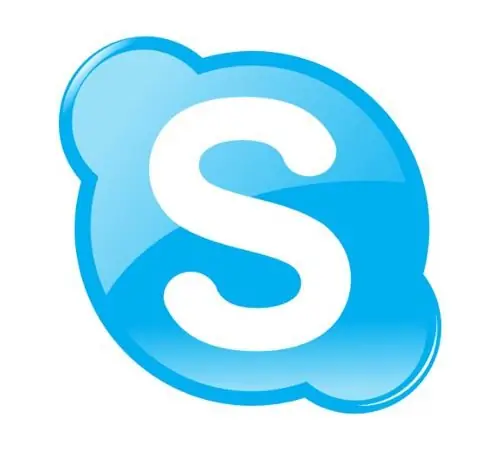
È necessario
Computer, accesso a Internet, software Skype
Istruzioni
Passo 1
Avvio del programma. Prima di tutto, devi eseguire il programma sul tuo computer. Puoi farlo utilizzando l'icona Skype sul desktop. Se questo collegamento non è sul desktop, il programma può essere aperto come segue: aprire il menu "Start" e fare clic sulla sezione "Tutti i programmi" al suo interno. Trova la cartella Skype nella directory e passaci sopra con il mouse. Apparirà una finestra, facendo clic su quale, si avvia il programma.
Passo 2
Se non hai l'autorizzazione utente automatica configurata all'avvio del programma, inserisci il tuo nome utente e password Skype nei campi che vedrai nella prima fase del download. Dopo aver inserito i dati, se inseriti correttamente, verrà avviata l'interfaccia del programma. Ora puoi visualizzare la cronologia della chat.
Passaggio 3
Trova nell'elenco dei tuoi contatti il nome utente della persona di cui vorresti vedere la cronologia dei messaggi. Fare clic su di esso con il tasto destro del mouse, quindi selezionare l'opzione "Visualizza vecchi messaggi". Si aprirà una nuova finestra in cui vedrai tutte le precedenti finestre di dialogo con l'utente.
Passaggio 4
Se lo desideri, puoi eliminare la cronologia in qualsiasi momento. Per fare ciò, vai agli strumenti del programma e vai alla scheda "Impostazioni". Successivamente, è necessario passare alla sezione "Chat e SMS" e aprire impostazioni aggiuntive. Utilizzando gli appositi comandi presenti nella finestra che si apre, è possibile eliminare lo storico delle precedenti corrispondenze con gli utenti.






